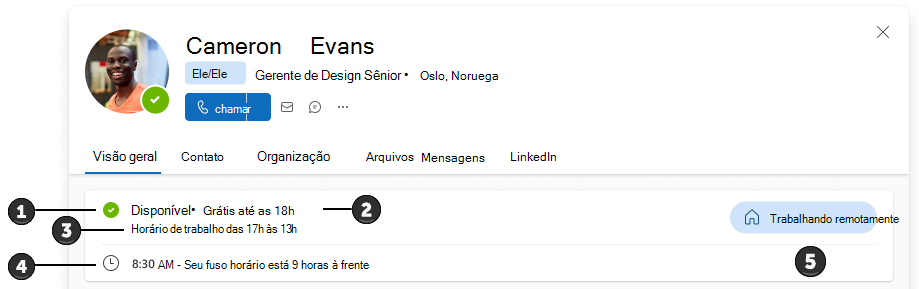Seu perfil card torna mais fácil para as pessoas em sua organização (incluindo contas de convidados) obter rapidamente uma visão geral do seu status online, a próxima hora disponível para atender, horário de trabalho, hora local e local de trabalho (remoto, no escritório ou trabalhando em um edifício específico).
Aqui está um exemplo de como a disponibilidade aparece em um perfil card:
-
Seu teams status.
Observação: Se o status do Teams estiver definido como Away ou Be Right Back, seu status mostrará quando você foi visto pela última vez online. Por exemplo, "Visto pela última vez há 5 minutos."
-
Próxima hora disponível para se reunir de acordo com suas reuniões agendadas no Outlook ou no Teams.
-
Horas de trabalho de acordo com as horas de trabalho definidas no Outlook. As horas são mostradas de acordo com o fuso horário do visualizador.
Observações:
-
Se suas horas de trabalho forem divididas em intervalos, apenas o intervalo atual será exibido em seu perfil card.
-
Se houver uma lacuna nos intervalos, o próximo intervalo será exibido em seu perfil card.
-
O último intervalo de hora de trabalho continuará sendo exibido em seu perfil até o final do dia do calendário, mesmo após o término do intervalo.
-
-
Hora local de acordo com a configuração de fuso horário do titular do cartão no Outlook.
-
Local de trabalho conforme definido no Outlook ou no Teams. Por exemplo:
-
No escritório (do seu plano de trabalho calendário no Outlook)
-
Planejado no office (do seu plano de trabalho calendário no Outlook)
-
Planejado na construção de 32 (do seu plano de trabalho calendário no Outlook)
-
Trabalhando na construção de 34 (do Teams)
-
Trabalhando remotamente (do Teams ou do seu plano de trabalho calendário no Outlook).
-
Importante:
-
Se você definir o local do escritório usando as horas de trabalho recorrentes e a configuração de localização no Outlook, sua localização exibirá Planejado.
-
Se você definir o local do escritório para o dia usando o Teams, sua localização exibirá Trabalhando.
-
O local de trabalho remoto sempre será exibido como Trabalhando remotamente.
-
Se você estiver usando o Teams e o Outlook para definir sua localização, a atualização mais recente terá precedência.
-
Quando você definir sua localização para o dia, ela substituirá qualquer local definido anteriormente. Seu perfil card mostrará sua atualização de local mais recente como sua localização atual.
Observação: As informações de localização no perfil card só são mostradas durante o horário de trabalho do titular do card, conforme definido no Outlook.
Você pode gerenciar sua localização de trabalho no Outlook ou no Teams.
Alterar suas informações de disponibilidade
-
O Teams definirá automaticamente o status em alguns casos, como quando você estiver em uma chamada. Para defini-lo explicitamente por conta própria, consulte Alterar seu status no Teams.
-
Para alterar seu local de trabalho ("Trabalhando remotamente", "No escritório" ou "Trabalhando em um edifício específico") no Teams, consulte Definir sua localização de trabalho no Microsoft Teams.
-
Para alterar seu local de trabalho ("Trabalhando remotamente", "No escritório" ou "Trabalhando em um prédio específico") e/ou horas de trabalho no Outlook, confira Saiba mais sobre as horas de trabalho no Outlook.
Observação: Pode levar até 12 horas para que as alterações do Outlook sejam exibidas em cartões de perfil.
-
Para alterar o fuso horário, consulte Gerenciar configurações de fuso horário no Outlook.
Perguntas frequentes
Por que meu perfil card mostra o fuso horário errado?
O fuso horário exibido em seu perfil card mostra o fuso horário das horas de reunião. Para marcar ou atualizar o fuso horário da reunião:
-
Em Outlook na Web, acesse Calendário > Configurações > Exibição > calendário.
-
Procure a configuração de fusos horários .
Se o fuso horário do calendário não corresponder ao fuso horário das horas de reunião, você será solicitado a atualizá-lo.
Por que meu perfil card mostra que estou ocupado e disponível/gratuito para me encontrar?
As informações de disponibilidade são compostas pelo seu status no Teams (que é atualizado automaticamente se não for definido manualmente) e o próximo espaço de tempo disponível em seu calendário. Aqui estão alguns exemplos de como a combinação pode ser exibida em cartões de perfil:
Exemplo 1: a pessoa definiu seu status do Teams como "Ocupado". Eles não têm eventos de calendário até as 19h no fuso horário.
Exemplo 2: a pessoa fez ou aceitou uma chamada de entrada no Teams que não estava agendada em seu calendário. O calendário deles é gratuito até às 19h no fuso horário.
Exemplo 3: a pessoa ingressou em uma reunião, embora não aceitasse o convite da reunião em seu calendário. Eles não têm eventos agendados até as 19h no fuso horário.
Entrei em uma reunião, então por que ainda estou mostrando como disponível/gratuito para me encontrar?
Se você ingressar em uma reunião que não aceitou em seu calendário no Outlook ou no Teams, seu status mostrará você como ocupado, mas sua disponibilidade ainda será exibida como Livre/Disponível.
Por que minha disponibilidade mostra que estou disponível/gratuito no dia seguinte quando não tenho eventos agendados agora?
Sua disponibilidade só responderá por horas dentro do horário de trabalho. Seu perfil card não refletirá a disponibilidade fora do horário de trabalho. Se alguém olhar para o seu card após seu horário de trabalho, talvez você não apareça como disponível até o dia seguinte.
Confira também
Adicionar, remover ou alterar fusos horários
Alterar seu status no Microsoft Teams
Cartões de perfil no Microsoft 365